Трансформация и перемещение контура выделения
Кроме заливки выделенных областей и обрисовки контуров выделения существует возможность трансформации контура выделенных областей – изменения размера, формы, поворот на разные углы.
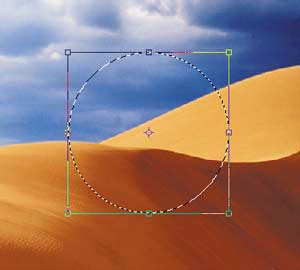
Для включения режима трансформации выделения воспользуйтесь командой Transform Selection меню Select.
Вокруг выделения появится рамка с маркерами по углам и серединам сторон рамки. Двигая маркеры вы изменяете форму и размер выделения. Если удерживать нажатой клавишу SHIFT, то изменение размеров выделения будет происходить пропорционально. Если удерживать нажатой клавишу ALT, то трансформация контура будет происходить симметрично, т.е. если вы тяните нижний маркер рамки вниз, то верхний маркер точно также пойдет вверх. При нажатой кнопке CTRL каждый маркер рамки выделения становится независимым от остальных и позволяет искажать контур выделения по вашему вкусу.
Для того, что бы повернуть контур выделения достаточно разместить курсор рядом с любым угловым маркером, за пределами рамки.
Для применения трансформаций достаточно нажать клавишу Enter, если вы не хотите применить выделения, то нажмите кнопку Esc.
Контур выделения можно перемещать по всему документу. Это делается следующим образом: в качестве инструмента выберите любой инструмент выделения. После этого, когда курсор находится над выделенной областью, он приобретает вид стрелки. Теперь, нажав левую кнопку мыши, вы сможете перетащить контур выделения в любое нужное вам место документа.
